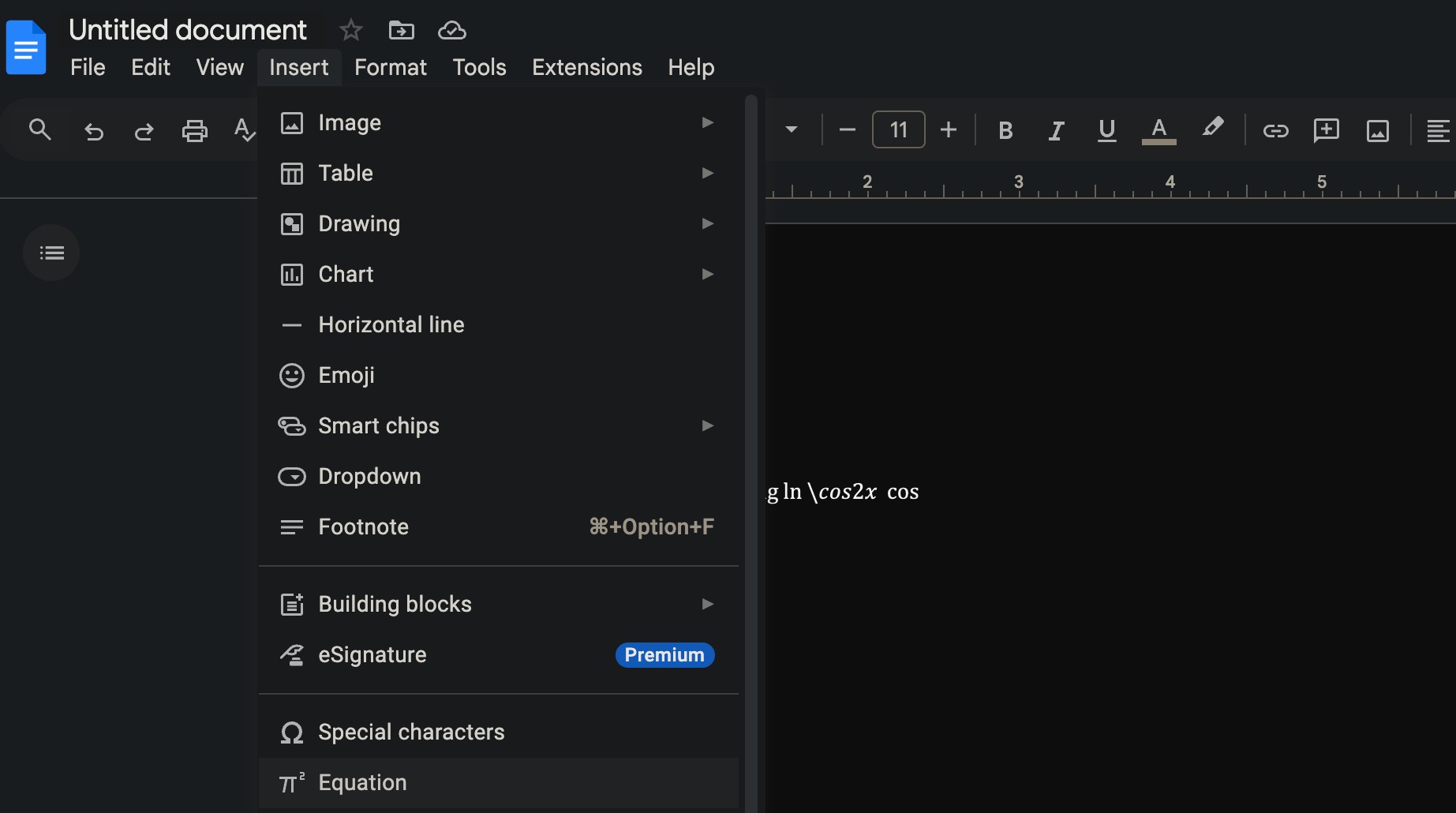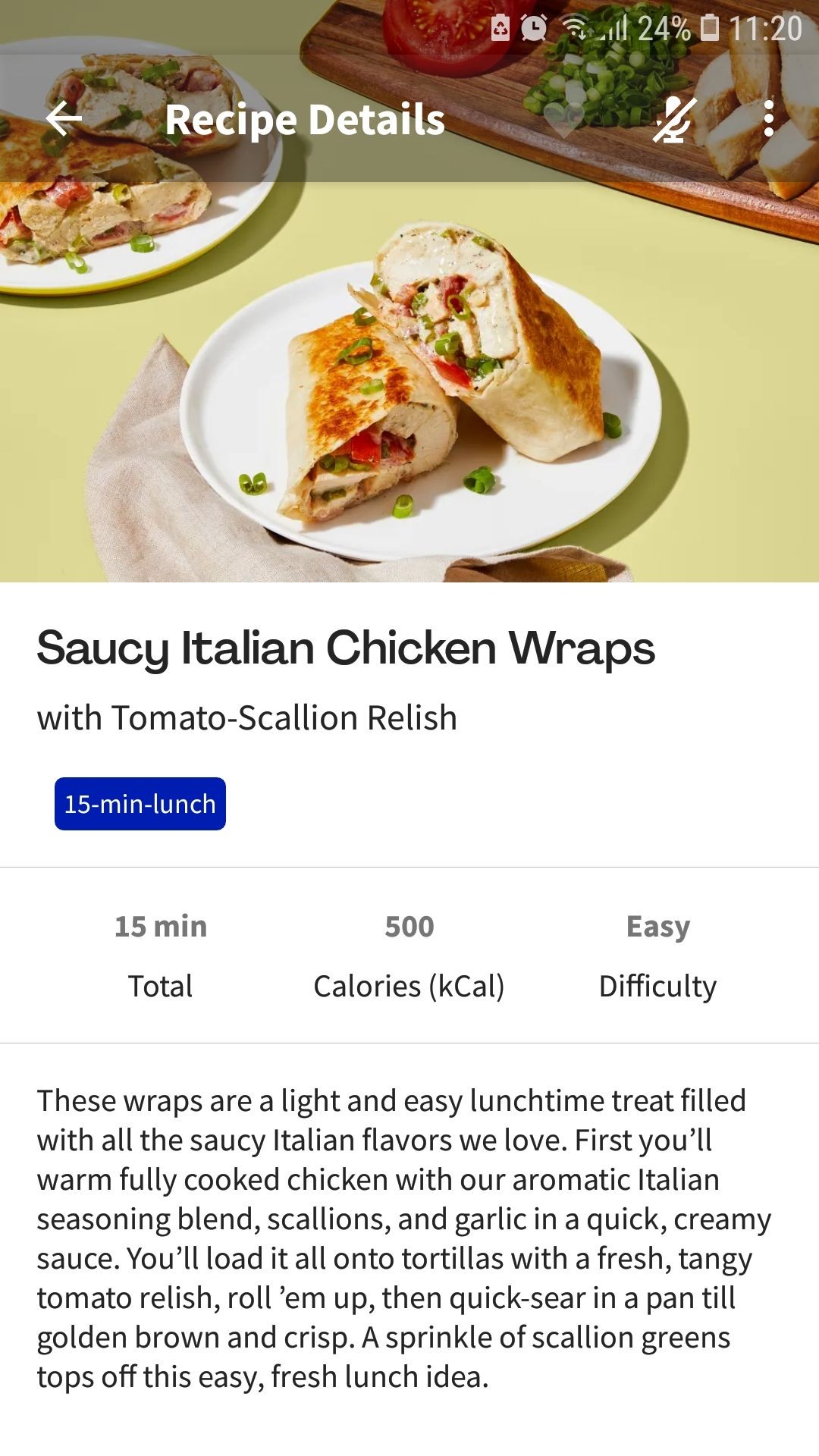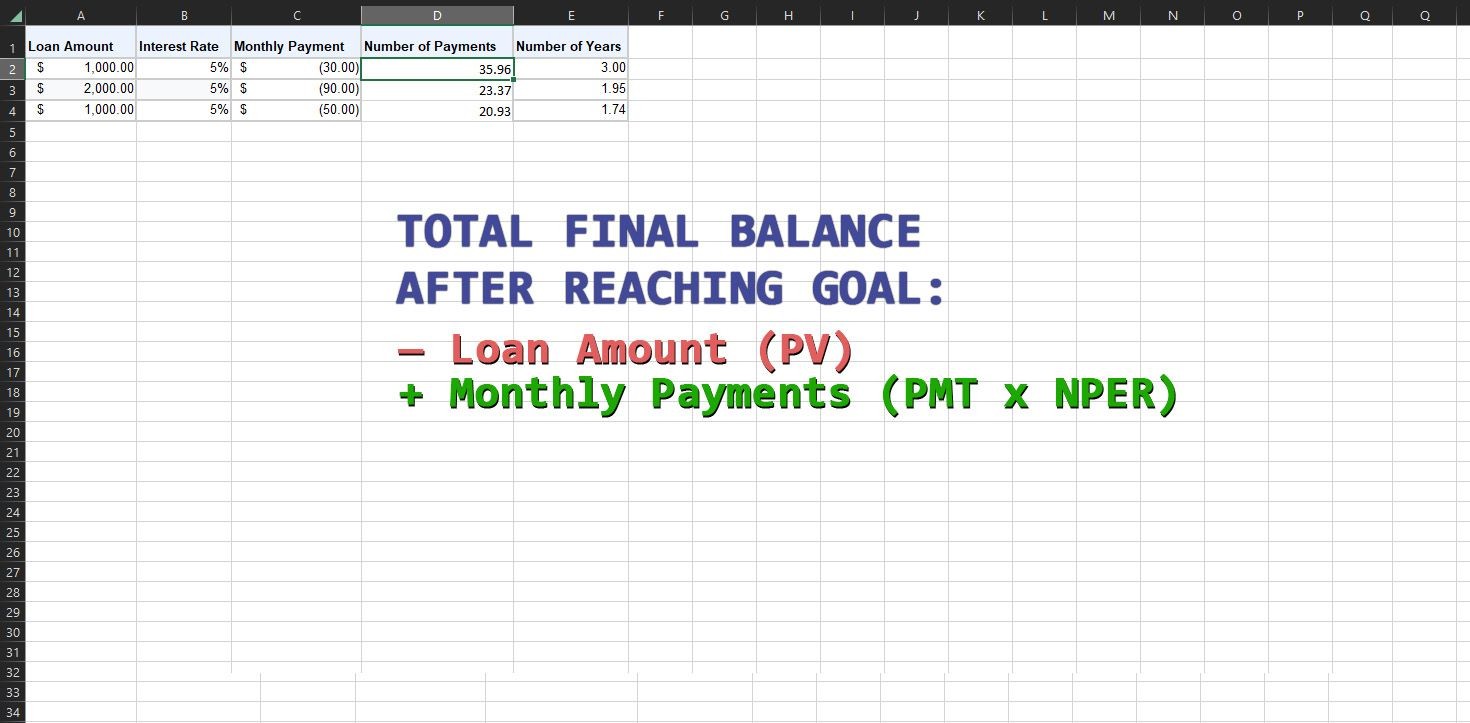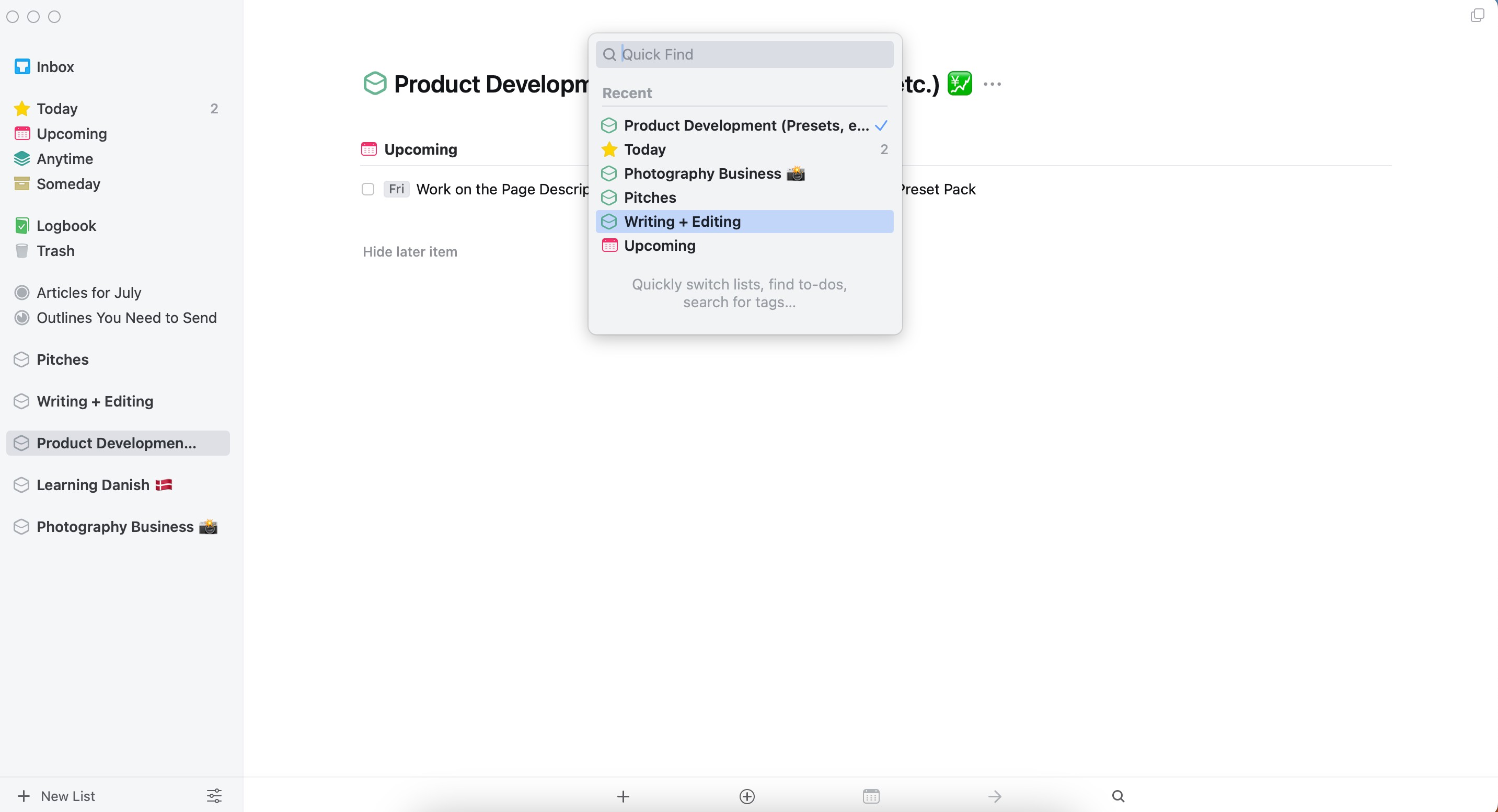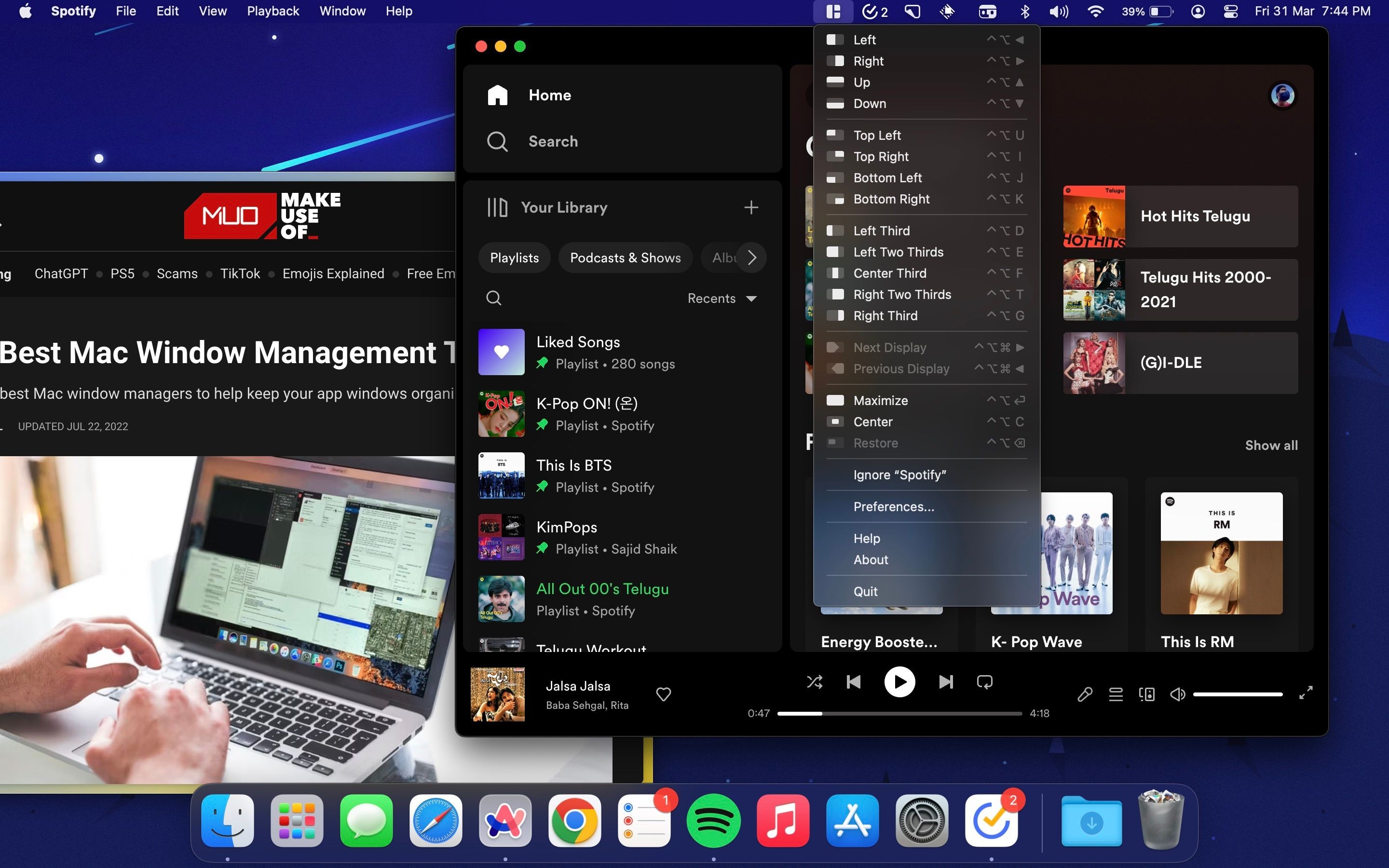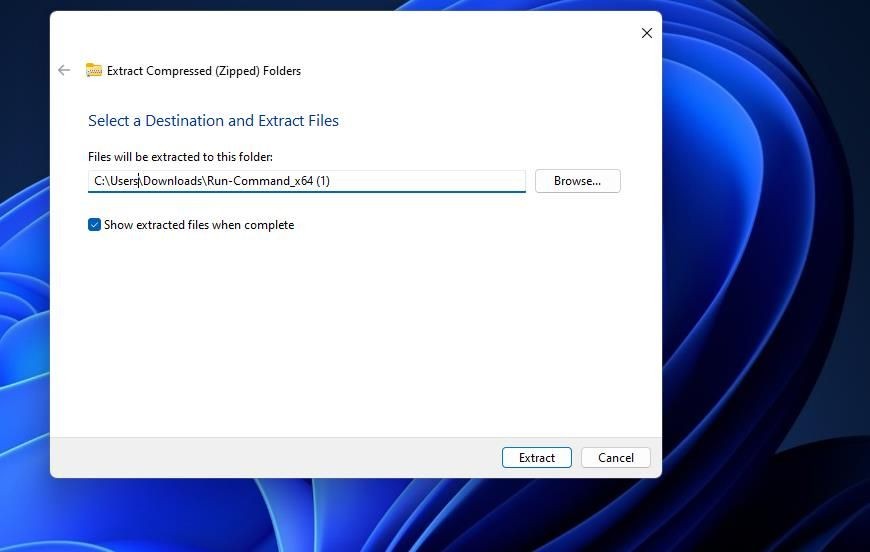Contents
Arc Browser là một trình duyệt web mới nổi, mang đến cách tiếp cận mới mẻ trong việc duyệt web. Trong khi các trình duyệt khác có thể dễ dàng trở thành nguồn gây phân tâm khi làm việc, Arc Browser được thiết kế để tăng cường năng suất và giảm thiểu sự phân tâm. Bài viết này sẽ giới thiệu những lý do bạn nên sử dụng Arc Browser để cải thiện hiệu quả làm việc của mình.
Arc Browser Cải Thiện Khả Năng Tập Trung
Arc Browser nổi bật với chế độ Focus Mode, giúp bạn loại bỏ sự lộn xộn và tập trung tốt hơn vào một chủ đề cụ thể. Bạn có thể ẩn hoàn toàn thanh bên và kích hoạt Focus Mode bằng cách nhấn Ctrl + S. Khi sử dụng thanh bên, cách tổ chức tab độc đáo của Arc Browser giúp giảm thiểu sự phân tâm. Sự kết hợp giữa bookmark và tab đảm bảo rằng mọi thứ bạn cần đều được giữ gần.
Nếu bạn cần làm việc với hai tab cùng lúc, bạn có thể truy cập cả hai trong khi vẫn ở chế độ Focus Mode bằng cách nhấn Ctrl + T để thêm chế độ xem chia đôi.
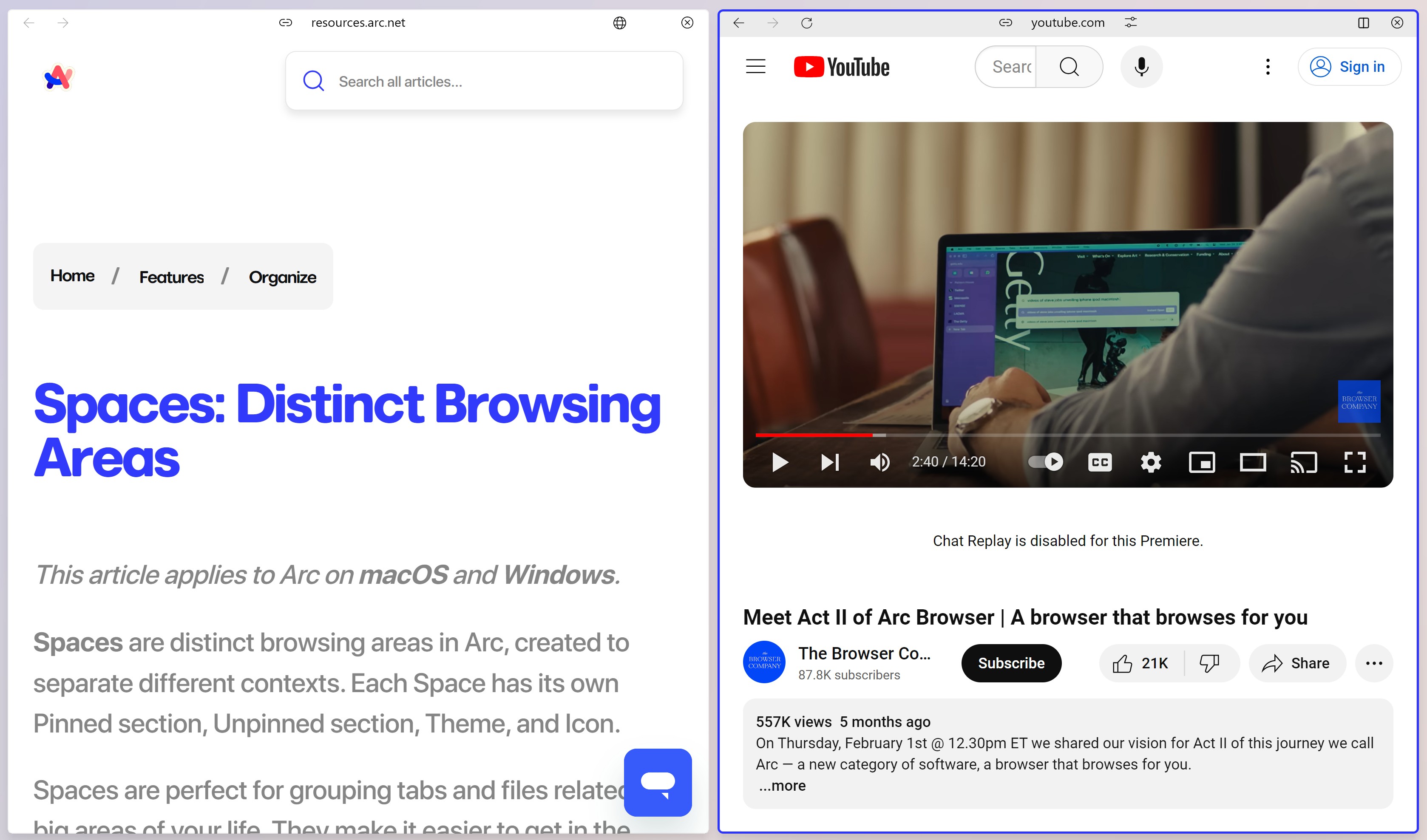 Sử dụng chế độ xem chia đôi để tập trung vào nhiều tab với Arc Browser
Sử dụng chế độ xem chia đôi để tập trung vào nhiều tab với Arc Browser
Hiệu Suất Cao Của Arc Browser
So với các trình duyệt khác, Arc Browser cung cấp mức hiệu suất ấn tượng. Trên hệ thống Windows 11 của tôi, mức sử dụng RAM của Arc Browser thường ít hơn 50% so với Microsoft Edge và Google Chrome. Mức sử dụng CPU của Arc Browser cũng thấp hơn, mặc dù ở mức độ thấp hơn. Trên hệ thống của tôi, tôi thấy rằng cả Arc Browser và Microsoft Edge thường có mức sử dụng CPU gần như bằng không (khi không tải trang web), trong khi Google Chrome có xu hướng sử dụng CPU cao hơn.
Tùy Chỉnh Cao Của Arc Browser
Một trong những đặc điểm thú vị nhất của Arc Browser là khả năng tùy chỉnh cao. Bạn không chỉ giới hạn trong việc tùy chỉnh nền trang chủ và thanh công cụ như các trình duyệt khác, mà bạn còn có thể tùy chỉnh bất kỳ trang web nào bạn truy cập.
Bạn có thể tạo các tùy chỉnh trang web này, được gọi là Boosts, bằng cách nhấn Ctrl + T để mở thanh lệnh/tìm kiếm và nhập arc://boost/new. Sau đó, bạn sẽ được đưa đến một trang cho phép bạn chọn một mẫu hoặc bắt đầu một Boost mới từ đầu.
Một số điều bạn có thể tùy chỉnh bằng cách sử dụng Boosts bao gồm:
- Màu sắc trang web
- Phông chữ
- Kích thước trang web
- Chế độ sáng/tối
- Độ tương phản, độ sáng và độ bão hòa
- Mã tùy chỉnh
- Bố cục
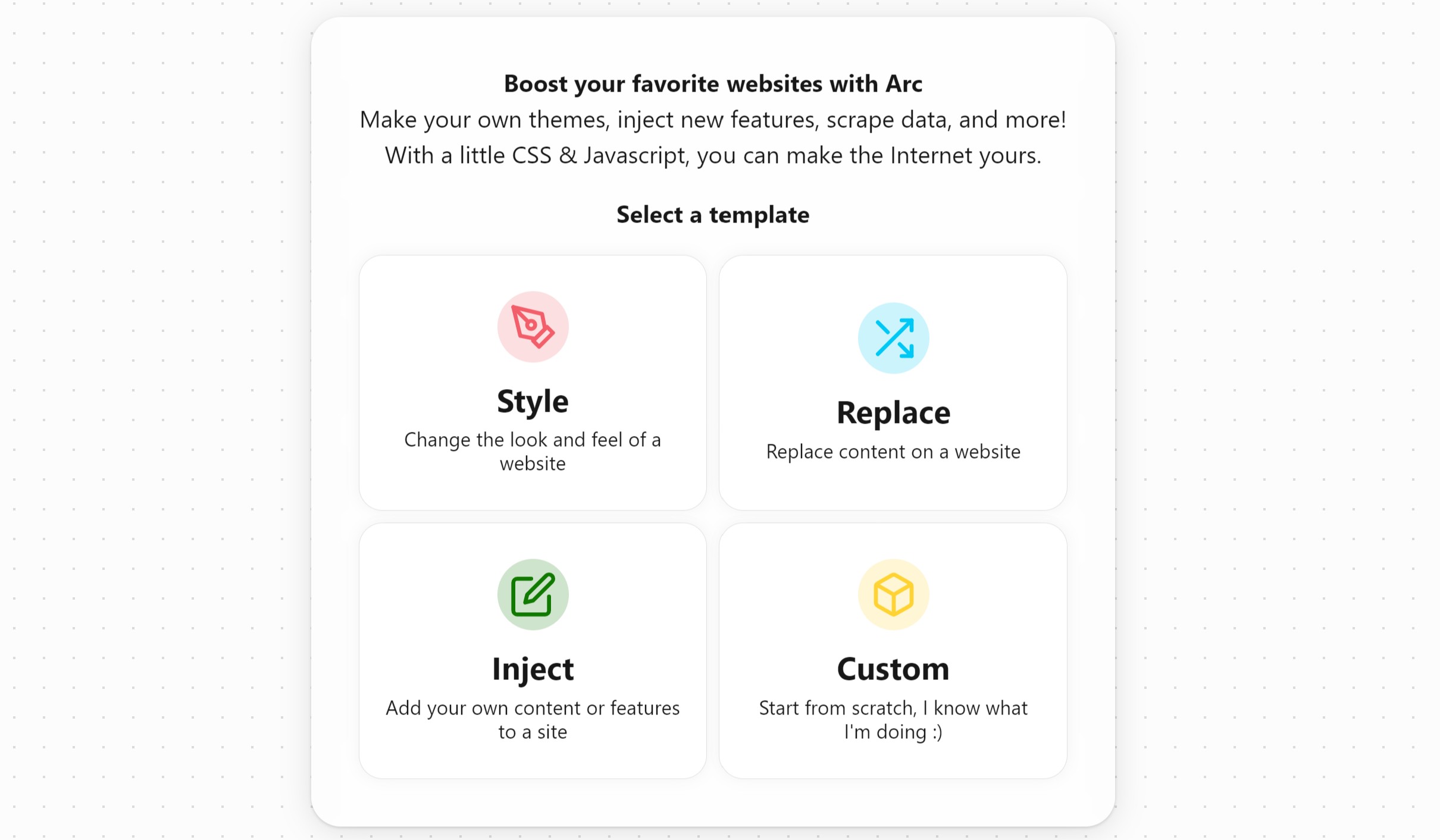 Tạo tùy chỉnh mới trong Arc Browser
Tạo tùy chỉnh mới trong Arc Browser
Arc Browser Hỗ Trợ Nhập Dữ Liệu Dễ Dàng
Giống như nhiều trình duyệt khác, Arc Browser cũng làm cho việc chuyển đổi trở nên đơn giản thông qua quy trình nhập dữ liệu dễ dàng. Bạn có thể nhập bookmark, mật khẩu, tiện ích mở rộng và thậm chí là lịch sử trình duyệt trong quá trình thiết lập hoặc bất kỳ lúc nào sau đó thông qua cài đặt.
Arc Browser hỗ trợ nhập dữ liệu từ Chrome, Brave, Firefox, Safari, Microsoft Edge, Opera, Opera GX và Vivaldi, theo trang web. Điều này có thể thay đổi tùy theo hệ điều hành, vì tôi thấy rằng chỉ có Edge và Chrome được cung cấp trên hệ thống Windows 11 nơi tôi cũng sử dụng Firefox.
Bạn có thể nhập dữ liệu của mình bằng cách điều hướng đến Arc > Import from Another Browser và làm theo các hướng dẫn xuất hiện. Bookmark sẽ được nhập dưới dạng Pinned Tabs.
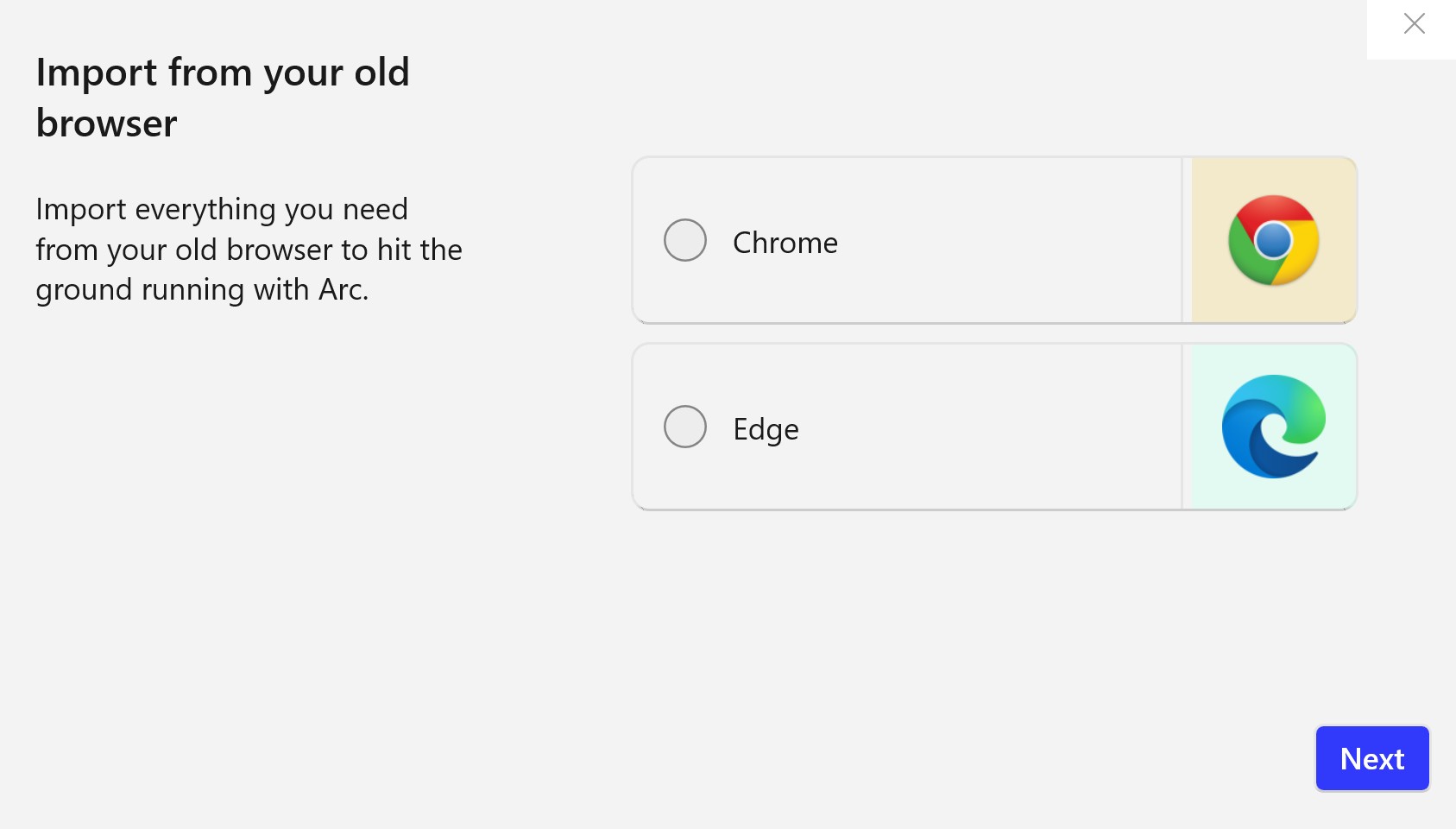 Nhập dữ liệu trình duyệt cũ vào Arc Browser
Nhập dữ liệu trình duyệt cũ vào Arc Browser
Quản Lý Tab Hiệu Quả Với Arc Browser
Cách tiếp cận mới mẻ của Arc Browser đối với việc quản lý tab cũng làm cho nó trở thành một lựa chọn độc đáo và hấp dẫn. Đặc biệt hữu ích nếu bạn gặp khó khăn trong việc giữ cho các tab của mình được tổ chức và thường xuyên bị lạc hướng bởi nhiệm vụ sắp xếp chúng.
Về cơ bản, Arc Browser đóng tất cả các tab (ngoại trừ các tab được ghim) mỗi 12 giờ. Bạn có thể thay đổi thời gian này nếu muốn. Các tab đã đóng vẫn có thể truy cập thông qua lịch sử của bạn, nhưng trên thực tế, bạn có thể nhận thấy rằng bạn không cần phải giữ hầu hết các tab của mình mở.
Nếu bạn sử dụng các công cụ AI, bạn sẽ rất vui khi biết rằng Arc Browser có một trợ lý tích hợp gọi là Arc Max (và rằng bạn sẽ cần mở ít tab hơn). Bạn cần cài đặt Arc Max trước khi có thể tìm thấy nó trong trình duyệt của mình.
Đồng Bộ Giữa Các Thiết Bị Với Arc Browser
Ngoài việc đóng tab, Arc Browser cũng giảm thiểu sự dư thừa bằng cách đồng bộ giữa các thiết bị. Điều này cực kỳ hữu ích nếu bạn mang công việc của mình đi khắp nơi, vì việc tiếp tục từ đúng nơi bạn đã dừng lại luôn đơn giản như việc tải các tab đã đồng bộ từ thiết bị khác của bạn.
Không có yêu cầu phải sử dụng Arc Sync nếu bạn không muốn, nhưng việc truy cập dễ dàng vào các không gian, thư mục và tab của bạn thường khiến nó trở nên đáng giá. Mật khẩu, lịch sử, tiện ích mở rộng và hồ sơ chưa được đồng bộ, nhưng Arc có thể sẽ sớm thêm hỗ trợ cho những điều này.
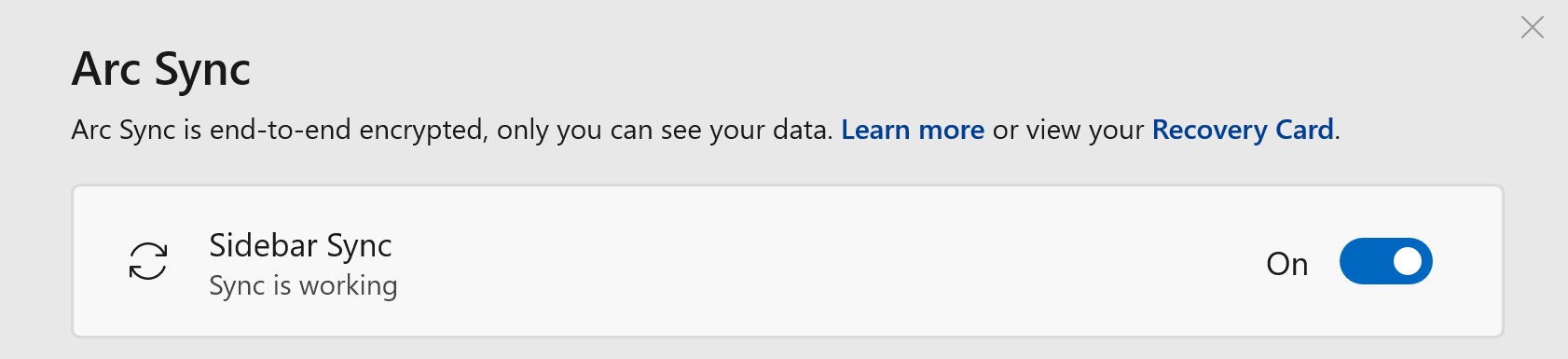 Bật đồng bộ giữa các thiết bị trong Arc Browser
Bật đồng bộ giữa các thiết bị trong Arc Browser
-
Arc Browser có miễn phí không?
- Có, Arc Browser hoàn toàn miễn phí để sử dụng.
-
Arc Browser có hỗ trợ tiện ích mở rộng không?
- Có, Arc Browser hỗ trợ nhập tiện ích mở rộng từ các trình duyệt khác và bạn có thể cài đặt thêm tiện ích mở rộng từ cửa hàng Chrome.
-
Làm thế nào để tôi tùy chỉnh một trang web trong Arc Browser?
- Bạn có thể tùy chỉnh trang web bằng cách sử dụng tính năng Boosts. Nhấn Ctrl + T để mở thanh lệnh/tìm kiếm và nhập arc://boost/new để bắt đầu.
-
Arc Browser có an toàn không?
- Có, Arc Browser được thiết kế với các biện pháp bảo mật tiên tiến để đảm bảo an toàn cho người dùng.
-
Tôi có thể sử dụng Arc Browser trên nhiều thiết bị không?
- Có, Arc Browser hỗ trợ đồng bộ giữa các thiết bị, giúp bạn dễ dàng tiếp tục công việc trên các thiết bị khác nhau.
-
Làm thế nào để tôi nhập dữ liệu từ trình duyệt khác vào Arc Browser?
- Bạn có thể nhập dữ liệu bằng cách điều hướng đến Arc > Import from Another Browser và làm theo các hướng dẫn xuất hiện.
-
Arc Browser có thể cải thiện năng suất làm việc của tôi như thế nào?
- Arc Browser giúp cải thiện năng suất bằng cách giảm thiểu sự phân tâm với Focus Mode, quản lý tab hiệu quả và cung cấp các tùy chỉnh cao để tối ưu hóa trải nghiệm duyệt web của bạn.
Arc Browser Có Đáng Sử Dụng?
Arc Browser không đủ khác biệt so với các trình duyệt khác để đáng sử dụng cho mọi người dùng, nhưng tính năng Boosts và cách tiếp cận độc đáo đối với việc quản lý tab làm cho nó trở nên đáng giá cho những người dùng tìm kiếm sự tùy biến thêm hoặc một quy trình làm việc năng động hơn.
Nếu bạn cảm thấy hứng thú, bạn nên thử Arc Browser. Việc thiết lập cực kỳ đơn giản và chương trình được hỗ trợ trên Windows, iOS và macOS, vì vậy bạn chỉ cần lo lắng về một quy trình gỡ cài đặt đơn giản nếu nó không phù hợp với bạn.